Se pretende partilhar o seu ambiente de trabalho via LAN ou pela Internet no Linux, uma das abordagens mais eficazes é configurar um servidor VNC. Existem diversas soluções VNC disponíveis para a partilha de ecrã no Linux. Este artigo aborda o TigerVNC, que oferece uma solução de servidor VNC fiável, fácil de instalar e compatível com várias distribuições Linux.
AVISO: Consulte o tutorial em vídeo no final deste artigo para uma demonstração visual.
Instalação
O processo de instalação varia ligeiramente dependendo da sua distribuição Linux:
Ubuntu
sudo apt install tigervnc-standalone-server tigervnc-viewer
Debian
sudo apt-get install tigervnc-standalone-server tigervnc-viewer
Arch Linux
sudo pacman -S tigervnc
Fedora
sudo dnf install tigervnc-server
OpenSUSE
Obtenha o pacote TigerVNC através da página de serviço de compilação do OpenSUSE. Todas as versões recentes do SUSE são suportadas. Para instalar, clique no botão de instalação com um clique.
Outras Distribuições Linux
O TigerVNC é uma das plataformas VNC mais utilizadas no Linux. Isso significa que existe uma alta probabilidade da sua distribuição ser compatível e de existir um pacote instalável disponível. Pesquise no gestor de pacotes da sua distribuição Linux por “tiger vnc” e “tiger vnc server”. Instale os pacotes e continue com este guia.
Caso não encontre um pacote, visite o site oficial para obter informações sobre como obter um binário ou o código-fonte.
Configuração Inicial
O TigerVNC realizará a configuração necessária automaticamente. Para iniciar o processo de configuração do servidor, abra uma janela de terminal e execute o seguinte comando:
vncserver
Ao executar este comando, ser-lhe-á solicitado a inserir uma password para aceder aos seus ambientes de trabalho através do VNC. Recomenda-se gerar uma password forte utilizando um gerador de passwords seguras. Este passo é essencial, especialmente se planear encaminhar as suas conexões VNC para a internet.
Após inserir a password, o ficheiro de configuração será criado e guardado em ~/.vnc.
Iniciando o Servidor
Por padrão, o servidor VNC que acabou de configurar apenas iniciará quando abrir um terminal e executar o comando vncserver. Uma vez que a configuração já foi feita, a ferramenta irá iniciar tudo e mostrar o endereço para se conectar através da LAN.
vncserver
Nota: Para aceder ao VNC através da internet, consulte o manual do seu router e encaminhe a porta 111.
Execução Automática com Systemd
Executar o servidor através de um comando é útil para acesso rápido e ocasional. No entanto, se precisar de uma conexão constante, o ideal é configurar o VNC para ser executado continuamente através do seu sistema init. A maioria dos sistemas Linux modernos utiliza systemd, pelo que este exemplo irá abordar essa opção.
Se o seu sistema Linux não utiliza systemd, terá de adicionar o comando “vncserver” para inicializar através de xinitrc ou algo similar.
Para habilitar o servidor a ser executado na inicialização, utilize o seguinte comando systemd:
systemctl --user enable [email protected]:1
Não execute este comando fora do modo de utilizador, pois poderá gerar problemas de segurança. Além disso, não ative o servidor VNC para ser executado constantemente se não confiar em outras pessoas na sua rede.
Finalizar o Servidor VNC
Em certas situações, o TigerVNC pode apresentar problemas ou comportamentos inesperados. Se precisar finalizar o servidor, utilize o seguinte comando:
vncserver -kill :1
Este comando irá terminar apenas uma instância em execução. Se tiver várias versões do servidor em execução em simultâneo, terá de especificar o número da instância no comando. Para isso, substitua o :1 pelo número que o servidor forneceu ao iniciar.
Iniciando o Ambiente de Trabalho
A simples conexão ao servidor VNC não garante que algo aconteça no ambiente de trabalho. Para que algo seja apresentado ao conectar, deve especificar o ambiente a ser carregado num ficheiro de inicialização automática. Para criar este ficheiro, abra um terminal e digite:
echo '#!/bin/sh' > ~/.vnc/xstartup chmod u+x ~/.vncxstartup
Em seguida, localize o código para iniciar o ambiente de trabalho. Abra outra aba do terminal e utilize o comando cd para aceder ao diretório xsessions:
cd /usr/share/xsessions/
Dentro desta pasta, utilize LS para visualizar todos os ficheiros. Aqui estão guardados os ficheiros de sessão para diferentes ambientes de trabalho. Neste exemplo, iremos utilizar o ambiente LXDE, mas o conceito é idêntico para todos os ambientes.
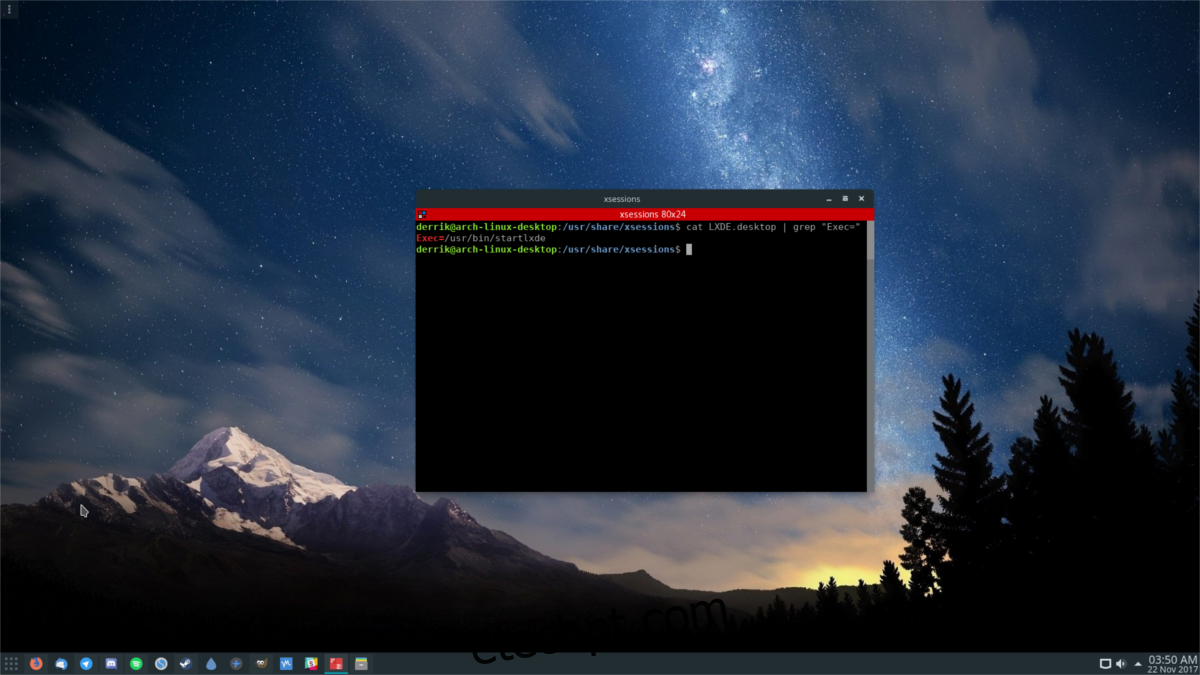
Utilize os comandos cat e grep para revelar o comando dentro do ficheiro xsession do ambiente de trabalho:
cat LXDE.desktop | grep "Exec="
A execução do comando cat neste ficheiro de sessão revela o comando de início do LXDE:
Exec=/usr/bin/startlxde
Ignore o “Exec=” e foque-se apenas em “/usr/bin/startlxde”. Utilize o editor de texto Nano para colar este código no ficheiro de inicialização e pressione Ctrl + O para guardar:
nano ~/.vnc/xstartup exec /usr/bin/startlxde &
Este processo é compatível com qualquer ficheiro de sessão de ambiente de trabalho em /usr/share/xsessions/.
Conectando a um Servidor Ativo
Conectar-se a um servidor VNC ativo na rede é bastante simples. Tenha em atenção que cada vez que executa uma instância do servidor VNC, é criada uma instância com um número sequencial. A primeira instância do servidor (ou seja, executar o comando vncserver apenas uma vez) irá gerar:
exemplo-linux-pc:1
Se executar o comando 4 vezes em 4 terminais separados, serão criadas:
exemplo-linux-pc:1 exemplo-linux-pc:2 exemplo-linux-pc:3 exemplo-linux-pc:4

Se o computador que pretende se conectar e o computador que hospeda a sessão estiverem na mesma rede, a conexão pode ser estabelecida apenas com o nome do host. Para conectar, abra um terminal e digite o seguinte comando:
vncviewer exemplo-linux-pc:1
Após inserir o comando, a interface gráfica do TigerVNC será aberta e ser-lhe-á solicitada a password. Insira a password que configurou durante o processo de configuração para se conectar.
Conectar-se via Interface Gráfica
Caso não deseje conectar-se através da linha de comandos, abra o visualizador Tiger VNC e insira o endereço do servidor na caixa de texto. Em seguida, digite a password que configurou ao iniciar o servidor.